Criando Landing Pages Dinâmicas
Última atualização: 6 de novembro de 2024
Fornecer conteúdo que é personalizado para um visitante ajuda a aumentar as conversões. Com as landing pages do Lead Gen & CRM, você pode adicionar conteúdo web dinâmico sem a necessidade de um desenvolvedor.
Conteúdo do Artigo
| Administradores | ✓ | |
| Gerentes de Empresa | ✓ | |
| Gerentes de Marketing | ✓ | |
| Gerentes de Vendas | ||
| Vendedores | ||
| Vendedores Jr. |
Informações Importantes Sobre o Consentimento do GDPR
O conteúdo dinâmico da landing page não funcionará com banners de consentimento do Regulamento Geral sobre a Proteção de Dados (GDPR). Isso se deve ao fato de que usar informações pessoais identificáveis para alterar o conteúdo dinâmico pode violar as regras sobre rastreamento de informações e consentimento dentro da legislação.
Para mais informações sobre o GDPR, consulte os seguintes artigos de ajuda:
- O Regulamento Geral sobre a Proteção de Dados da União Europeia (GDPR)
- Como o GDPR Impacta o Lead Gen & CRM e Você
- Adicionando Banners de Consentimento de Rastreamento do GDPR às Landing Pages
Adicionando Regras de Conteúdo Dinâmico
As regras de conteúdo dinâmico são o que o Lead Gen & CRM usa para controlar qual conteúdo um visitante específico vê, com base nas informações conhecidas sobre esse visitante em sua instância do Lead Gen & CRM. Para criar regras de conteúdo dinâmico, crie ou edite uma landing page:
- Clique
 Conteúdo Web Dinâmico no painel esquerdo.
Conteúdo Web Dinâmico no painel esquerdo. - Clique na aba Regras de Conteúdo Dinâmico .
- Clique em Adicionar Regra.
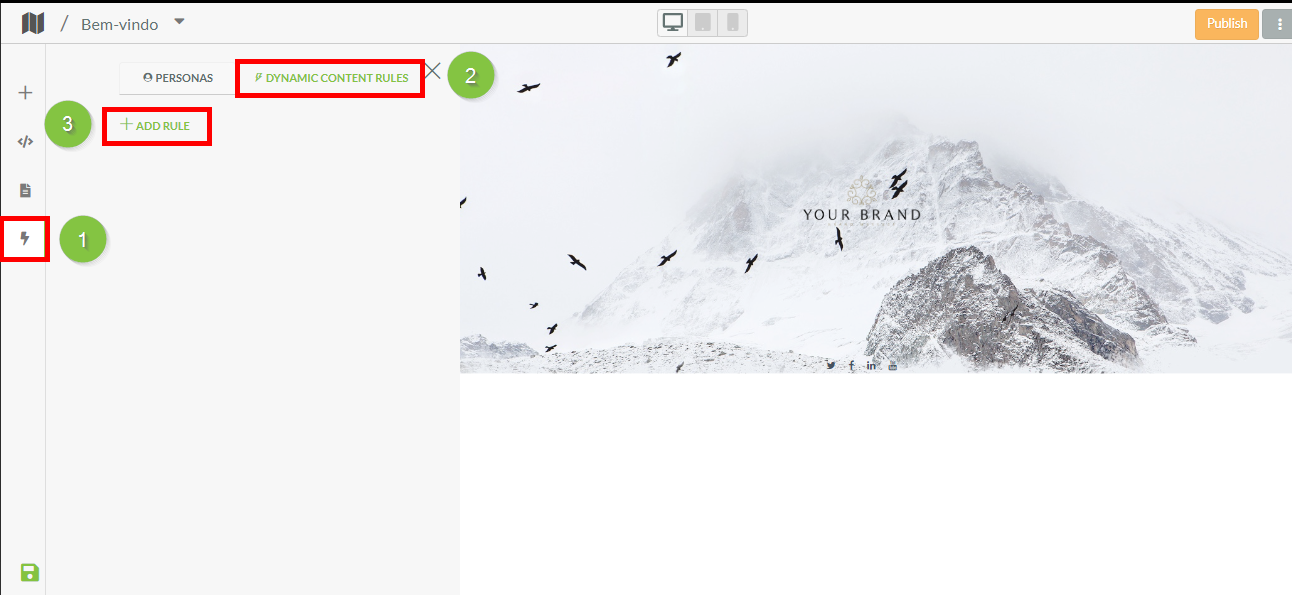
- Clique em Adicionar.
- Insira um nome para o grupo de regras.
- Selecione todas ou qualquer no menu suspenso critérios.
- Selecione o campo de lead desejado no menu suspenso Selecionar Campo de Lead.
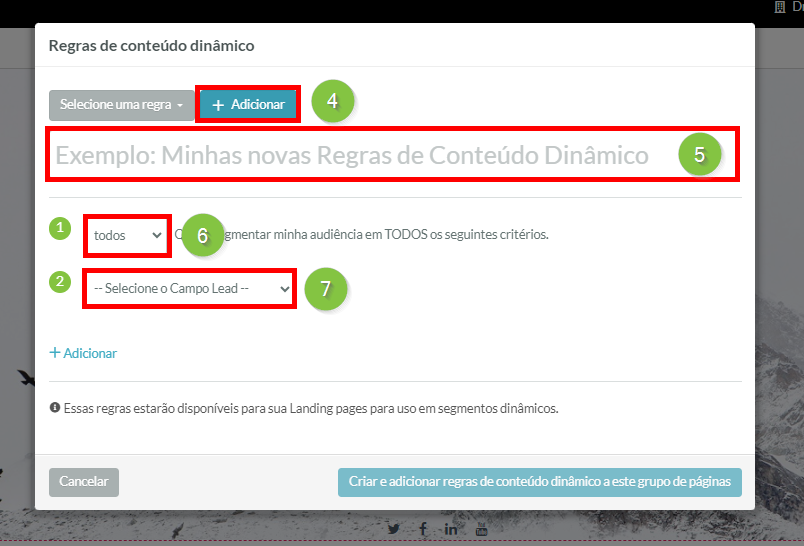
- Selecione é igual a ou não é igual a no menu suspenso condicional.
- Opcionalmente, clique em Adicionar para adicionar mais regras dinâmicas.
- Clique em Criar e Adicionar Regra de Conteúdo Dinâmico a este Grupo de Página.
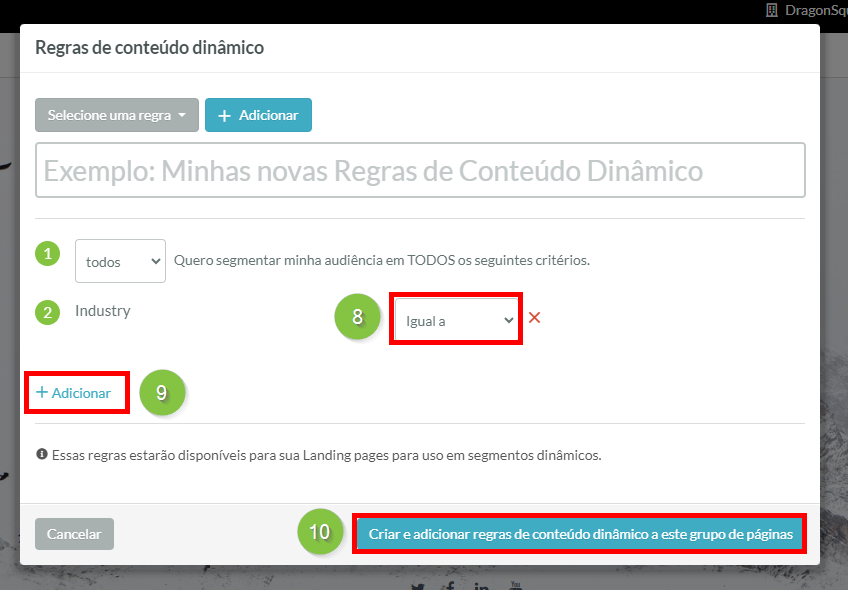
| Importante: Grupos de regras e segmentos de regras são universais, e modificações em qualquer um impactarão todos os e-mails ou landing pages aos quais as regras estão atualmente aplicadas. |
Configurando Segmentos de Regras de Conteúdo Dinâmico
Uma vez que você tenha criado uma regra de conteúdo dinâmico, você verá o ícone de conteúdo dinâmico na navegação da barra lateral esquerda ficar vermelho. Isso indica que há regras ativas na página. Para que o Lead Gen & CRM saiba como diferenciar o conteúdo, você precisa criar segmentos de regras. Os segmentos de regras são as variações do tipo de campo e da condição. Para construir segmentos de regras em uma landing page com regras de conteúdo dinâmico:
- Clique
 Conteúdo Web Dinâmico no painel esquerdo.
Conteúdo Web Dinâmico no painel esquerdo. - Clique na aba Regras de Conteúdo Dinâmico.
- Clique na regra de conteúdo dinâmico desejada.
- Clique em Criar novo segmento.
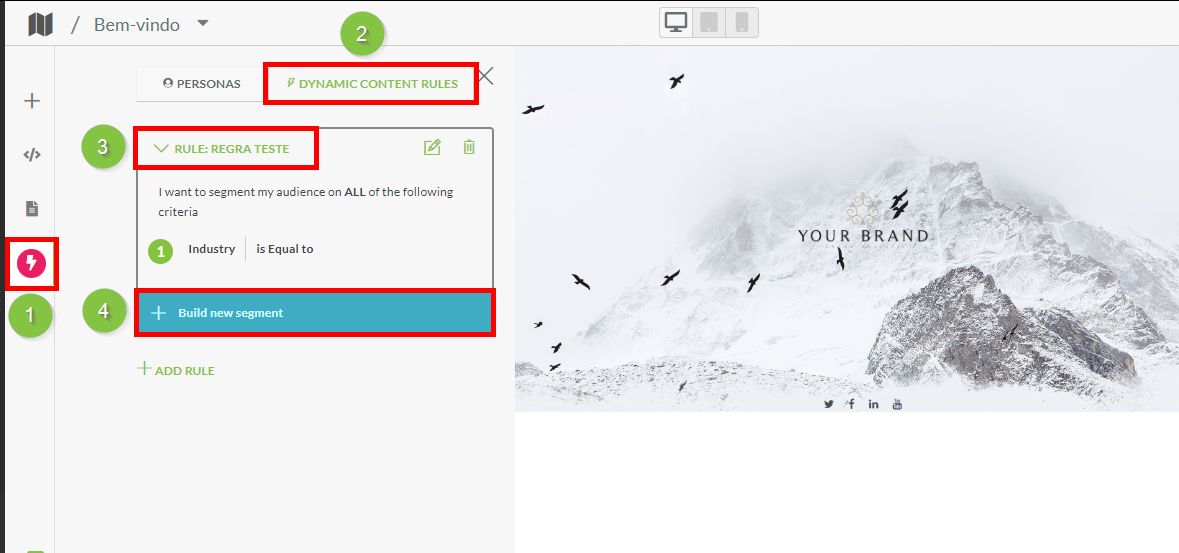
- Insira um texto ou selecione um valor aplicável, dependendo do tipo de regra no campo suspenso Selecionar um valor.

Repita conforme necessário. A qualquer momento, você pode editar a regra de conteúdo dinâmico clicando no ícone ![]() Editar e excluir a regra de conteúdo dinâmico clicando no ícone
Editar e excluir a regra de conteúdo dinâmico clicando no ícone ![]() Excluir.
Excluir.
Definindo e Visualizando Conteúdo Dinâmico
Uma vez que seus segmentos de regras tenham sido criados para seus atributos de regra, você pode começar a tornar seu conteúdo dinâmico. Até certos elementos podem ser dinâmicos. Por exemplo, elementos de Cabeçalho (<h1> até <h6>), parágrafo (<p>) e imagem (<img>) podem ser todos tornados dinâmicos. Para definir e visualizar conteúdo dinâmico:
- Clique com o botão direito no elemento desejado e clique em Tornar Dinâmico.
- Escolha a regra desejada entre as regras de conteúdo dinâmico disponíveis.
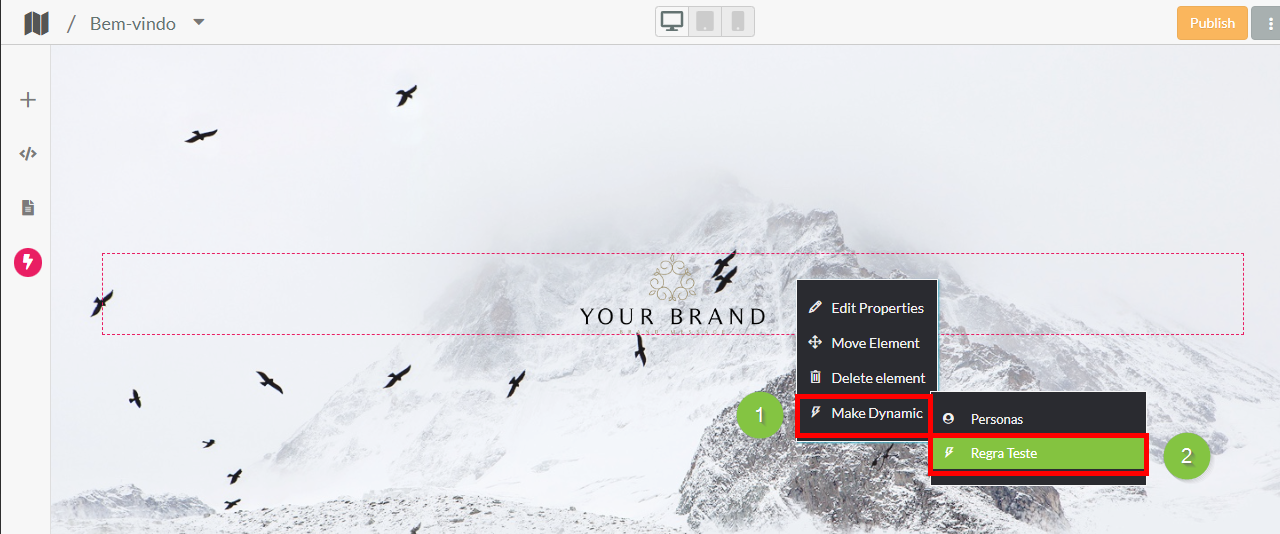
- Selecione um segmento de regra no painel direito.
- Insira o texto dinâmico a ser exibido em Conteúdo e modifique a formatação do texto conforme necessário.
- Repita para outros conteúdos dinâmicos.
- Para Visualizar, na parte superior da tela, selecione uma das seguintes visualizações de dispositivo:
•
 Desktop
Desktop
• Tablet
Tablet
• Móvel
Móvel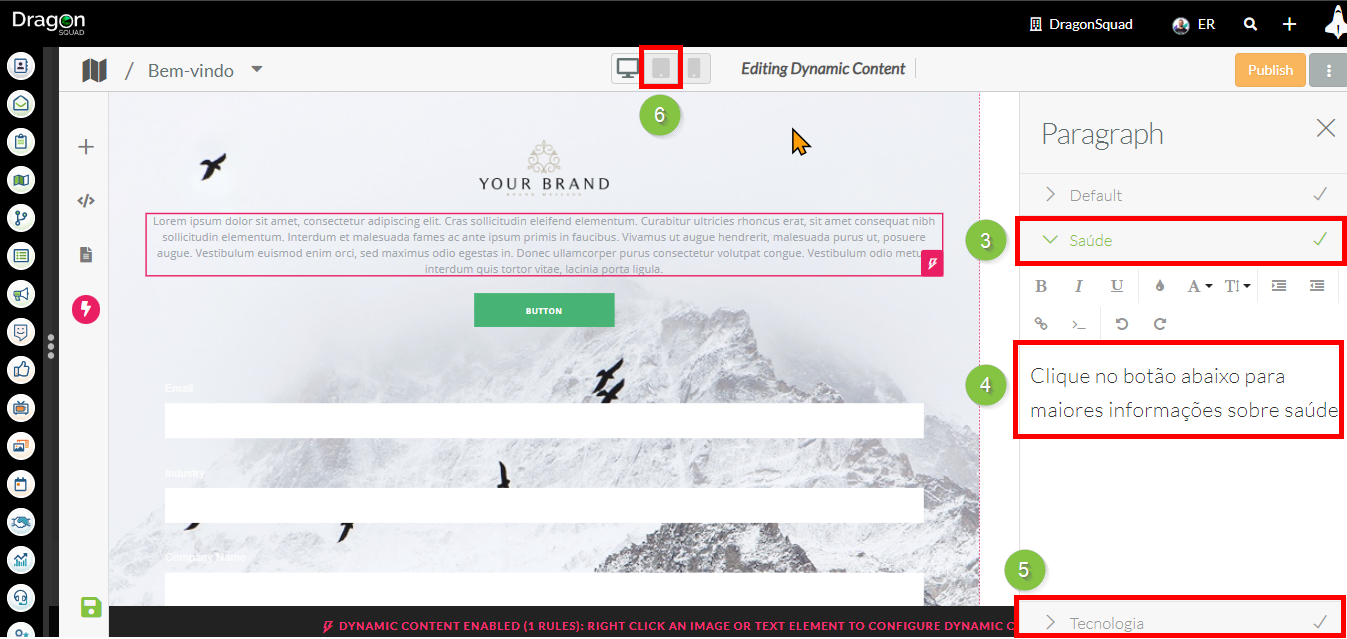
Configurando Registros de Leads
Uma vez que o conteúdo dinâmico tenha sido definido, é imperativo testar o conteúdo para garantir que esteja ativo. Para configurar registros de leads e testar conteúdo dinâmico, primeiro certifique-se de que você é um lead em sua própria instância do Lead Gen & CRM e que o rastreamento foi estabelecido em seu dispositivo.
- Clique em Contatos na barra de ferramentas à esquerda.
- Clique em seu próprio registro de lead.
- Altere seus campos para corresponder aos campos que você usou nas regras de conteúdo dinâmico e segmentos de regras.
- Volte para a landing page.
- Atualize a landing page.
Uma vez atualizada, você deve ver que o conteúdo da página mudou com base no valor desses campos.
Usando Variáveis de Mesclagem em Páginas de Destino
Para definir variáveis de mesclagem para uma página de destino com conteúdo dinâmico, faça o seguinte:
- Clique com o botão direito no elemento desejado e clique em Conteúdo Dinâmico > Editar.
- Clique no menu suspenso da regra desejada.
- Selecione o texto que você deseja definir como uma variável de mesclagem.
- Clique
 Inserir Variável de Mesclagem na barra de ferramentas.
Inserir Variável de Mesclagem na barra de ferramentas. - Selecione a variável de mesclagem a ser exibida na lista de Variáveis de Mesclagem que aparece.
- Clique de volta na página de destino.